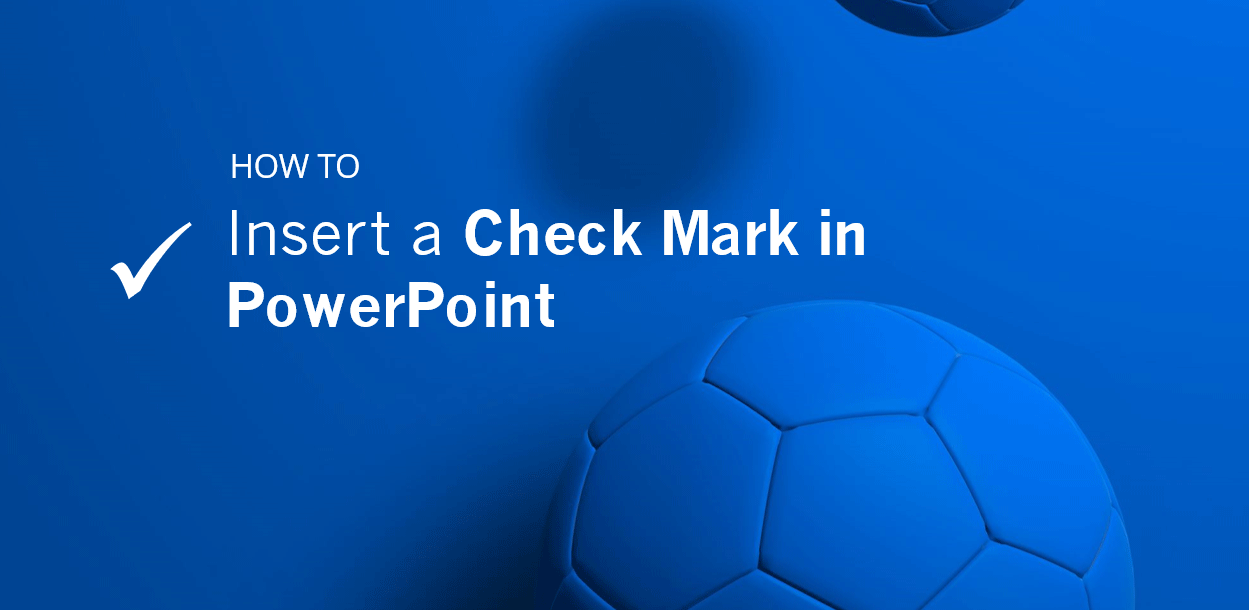
Kontrolní značky jsou velmi oblíbené nejen v prezentacích, ale i ve zprávách. Kontrolní značku lze použít k označení dokončení projektu nebo úkolu. Lze ji také použít jako potvrzení účasti na akci nebo schůzce.
Vložení kontrolní značky v aplikaci PowerPoint je velmi snadné pomocí funkce Symbol. Zde si ukážeme, jak vložit jednoduchý znak zaškrtnutí do snímku prezentace. Tuto techniku lze použít i v jiných dokumentech, například ve Wordu.
Vložení kontrolní značky v aplikaci PowerPoint ve dvou krocích
Nejprve je třeba otevřít prezentaci, do které chcete vložit kontrolní značku.
Začněte přidávat nový textový tvar, nebo pokud již text máte a chcete kontrolní značku předřadit nebo připojit ke stávajícímu zástupnému textu, pak jej vyberte a umístěte do něj kurzor.
Poté přejděte na kartu Vložení a vyhledejte ikonu Symbol (v pravé části pásu karet). Klepnutím na ni otevřete dialogové okno Symbol.
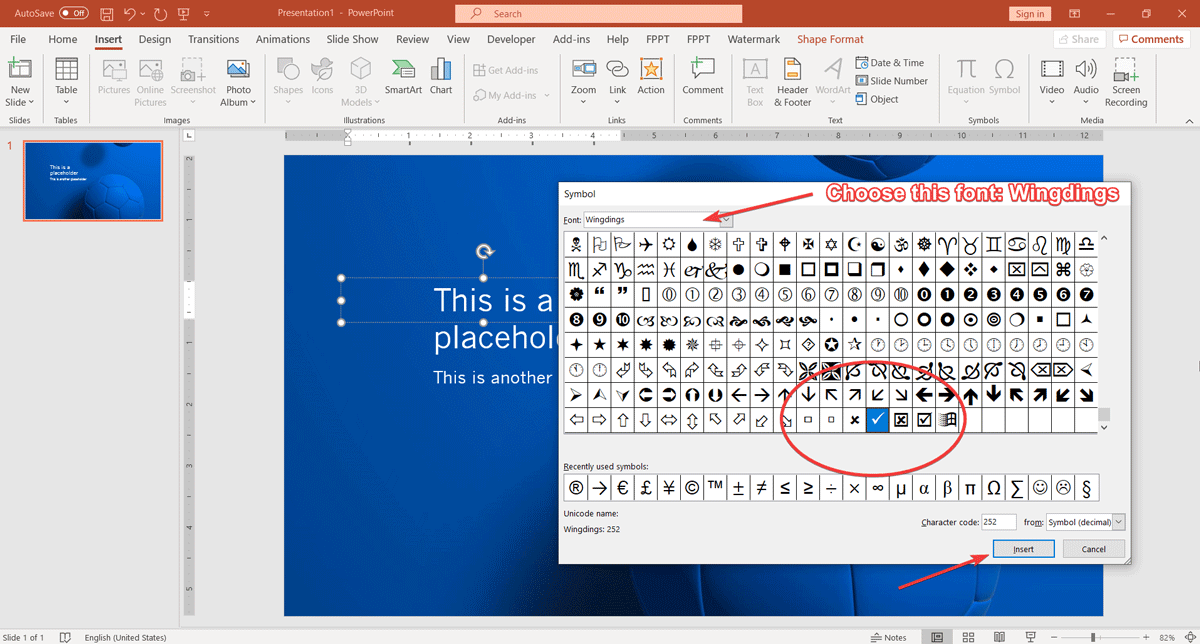
Zde vyberte písmo Wingdings, aby se zobrazily všechny ikony a znaky dostupné v tomto písmu. My zde použijeme zaškrtávací značku z písma Wingdings.
Vyhledejte zaškrtávací značku nebo znak zaškrtnutí, téměř na konci mapy znaků, a klepněte na tlačítko Vložit.
Tady máte konečný výsledek:
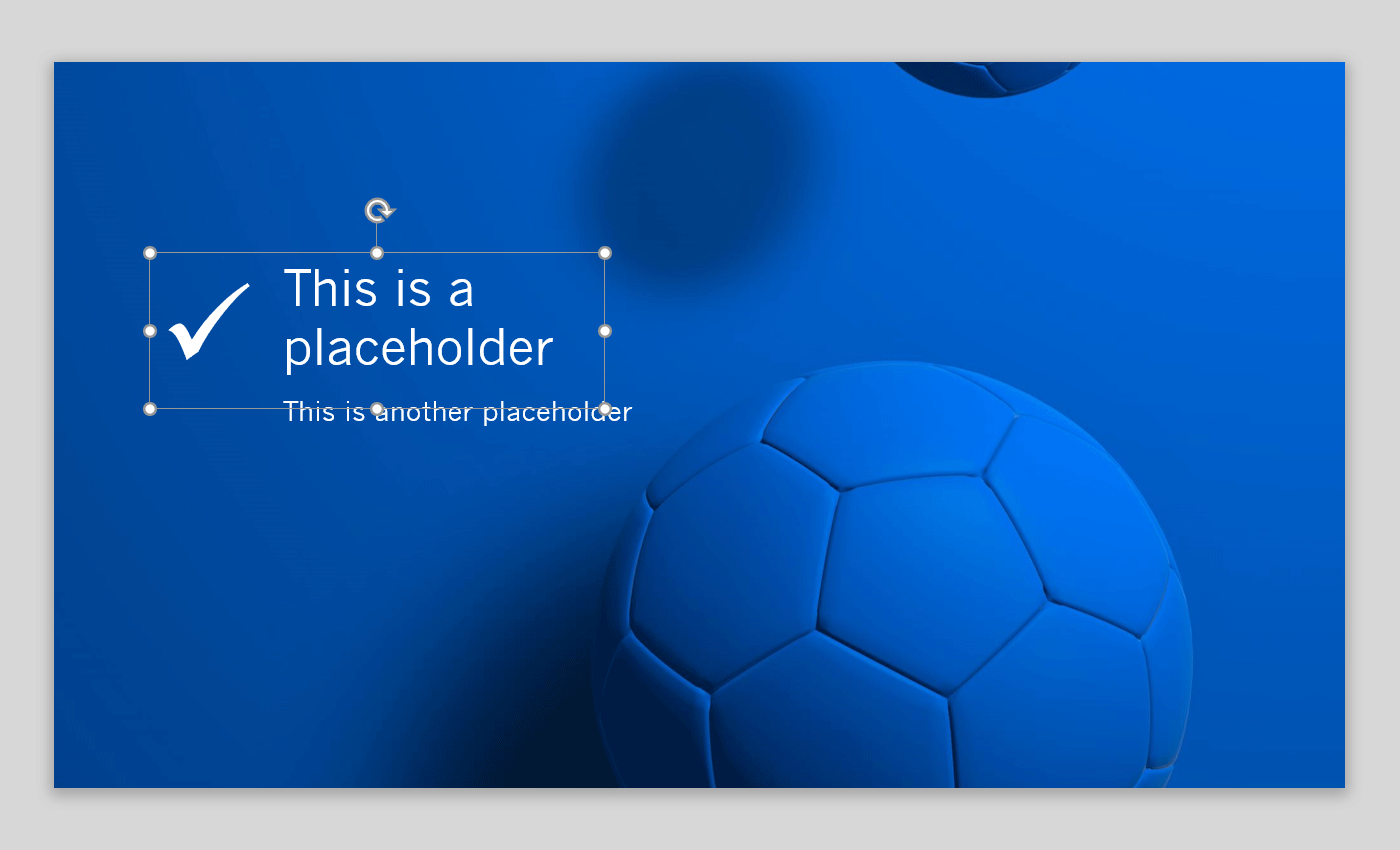
Pomocí této techniky můžete snadno vkládat kontrolní značky do svých prezentací.
Existuje mnoho dalších přístupů, například pokud jste fanoušky emotikonů, můžete si na internetu vyhledat emotikony a použít kopírování a vkládání. Pro vaše pohodlí můžete zkopírovat tento znak -> ??
a pak jej vložit do některé z vašich prezentací.
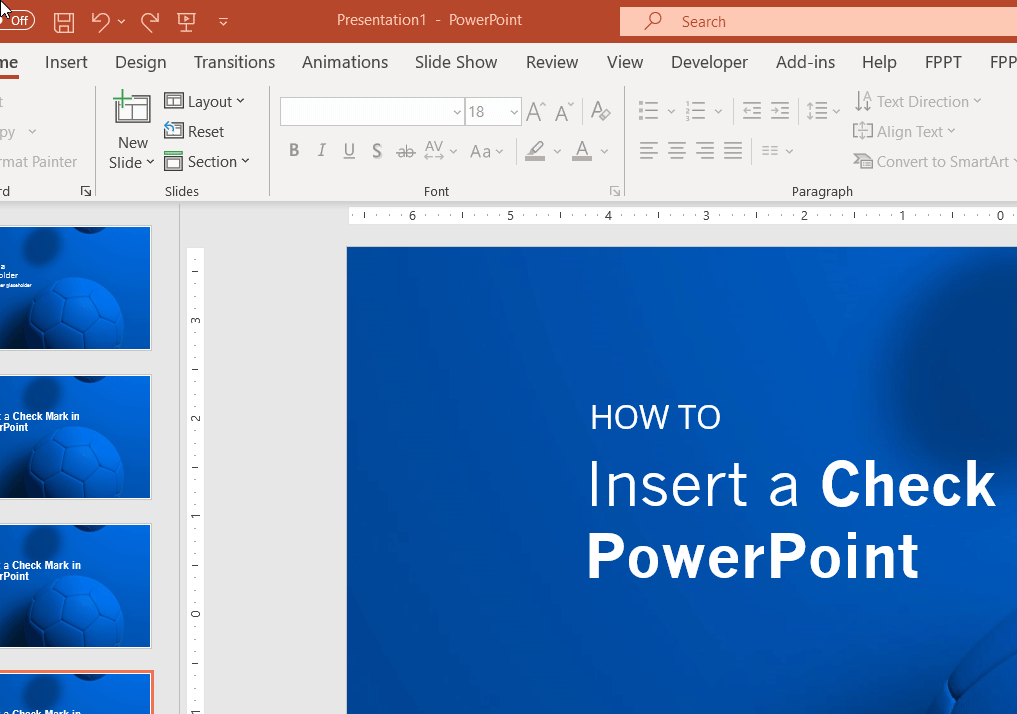
.
